Co-Ansicht-Berichte erstellen
Mit Co-Ansicht-Berichten werden mehrere Berichte in einem einzigen Master-Bericht verknüpft. Sie können einen Co-Ansichts-Bericht erstellen, um mehrere Tabellen und Datenvisualisierungen auf einer Seite oder auf mehreren Registerkarten in einem Bericht darzustellen.
Funktionsweise
Co-Ansichtberichte bestehen aus zwei Komponenten:
- Master-Bericht Der Hauptbericht, der die Links auf die anderen untergeordneten Berichte enthält
- Untergeordnete Berichte Die Berichte, die mit dem Master-Bericht verlinkt sind
Wenn Sie einen oder mehrere untergeordnete Berichte mit dem Master-Bericht verlinken, definieren Sie eine Beziehung zwischen den Berichten, die entweder auf allgemeinen Feldern oder auf vorhandenen Filtern basiert. Diese Beziehung ermöglicht Ihnen, alle Berichte innerhalb eines Berichts anzuzeigen.
Sie können entweder mehrere untergeordnete Berichte auf derselben Seite wie den Master-Bericht anzeigen, oder Sie organisieren die untergeordneten Berichte auf verschiedenen Registerkarten im Master-Bericht.
Beispiel
Daten aus zwei Projekten präsentieren
Szenario
Sie haben zwei Berichte, die detaillierte Problemdaten enthalten, die mit zwei Projekten verbunden sind:
- Anbieter-Lifecycle-Management: Probleme
- Überwachung der Betriebsprozesse der Anwendungssysteme: Probleme
Sie möchten die Daten in einem Bericht präsentieren, da beide Projekte mit dem folgenden Projekttyp kategorisiert sind: SaaS-Operationen.
Prozess
Sie entscheiden, dass Überwachung der Betriebsprozesse der Anwendungssysteme: Probleme als Master-Bericht verwendet wird, und der andere Bericht als untergeordneter Bericht.
Öffnen Sie als erstes den Bericht Überwachung der Betriebsprozesse der Anwendungssysteme: Probleme und definieren Sie für den Analysestil die Option Co-Ansicht.
Verknüpfen Sie dann unter Verbundener Inhalt den untergeordneten Bericht mit dem Master-Bericht und legen Sie fest, dass beide Berichte auf derselben Seite angezeigt werden.
Ergebnis
Die zwei Berichte werden in einem einzigen Bericht angezeigt und detaillierte Problemdaten im Zusammenhang mit beiden Projekten können ohne großen Aufwand angezeigt werden:
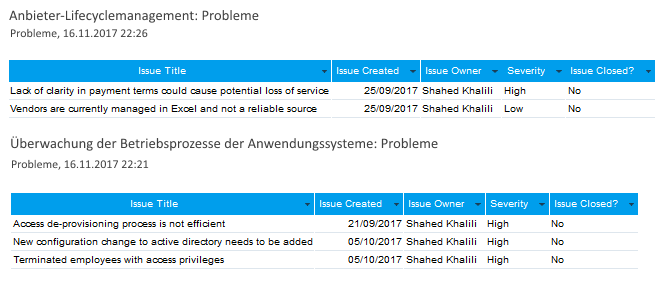
Vorbereitungen
Bevor Sie einen Co-Anzeige-Bericht erstellen können, müssen Sie:
- einen Bericht erstellen, der als Master-Bericht dient
- wenigstens einen Bericht erstellen, der als untergeordneter Bericht dient
- vergewissern Sie sich dass Ihre untergeordneten Berichte ein Feld oder Filter enthalten, die mit einem Feld oder Filter in Ihrem Master-Bericht übereinstimmen
Berechtigungen
Nur Berichte-App-Administratoren und Berichtersteller können Co-Ansicht-Berichte erstellen.
Co-Ansicht-Master-Bericht definieren
- Öffnen Sie die Berichte-App.
Die Seite Durchsuchen wird geöffnet.
- Öffnen Sie den Bericht, der als Master-Bericht verwendet werden soll.
- Wählen Sie im Berichtsgenerator auf der Registerkarte Daten unter Analysestil
 Co-Ansicht.
Co-Ansicht.Die Registerkarte Verbundener Inhalt wird angezeigt.
HinweisSie können die Option Co-Anzeige mit Kein Drill, Drill in beliebiger Richtung oder Drill-Through kombinieren, um mehrere Berichte in einem Bericht anzuzeigen.
Untergeordnete Berichte mit dem Co-anzeige-Master-Bericht verlinken
- Klicken Sie auf die Registerkarte Verbundener Inhalt.
Die Seite Verbundener Inhalt wird angezeigt.
- Geben Sie ein Schlüsselwort in das Feld Suche nach Berichten ein, um den oder die untergeordneten Bericht(e) zu finden.
- Ziehen Sie jeden untergeordneten Bericht in einen der folgenden Bereiche:
- Getabbte Co-Ansicht Zeigt den untergeordneten Bericht unter einer anderen Registerkarte im Master-Bericht an.
- Co-Ansicht oben Zeigt den untergeordneten Bericht oberhalb des Master-Berichts an.
- Co-Ansicht rechts Zeigt den untergeordneten Bericht rechts vom Master-Bericht an.
- Co-Ansicht unten Zeigt den untergeordneten Bericht unterhalb des Master-Berichts an.
- Gehen Sie für jeden untergeordneten Bericht wie folgt vor:
- Wählen Sie den untergeordneten Bericht im Anzeigebereich.
- Wählen Sie unter Zusammenführen eine der folgenden Optionen aus:
- Felder Verlinkt den untergeordneten Bericht über ein gemeinsames Feld mit dem Master-Bericht
- Filter Verlinkt den untergeordneten Bericht über einen Eingabeaufforderung-Filtertyp mit dem Master-Bericht.Hinweis
Wenn Sie die Meldung Keine Verknüpfung erforderlich erhalten, haben Sie einen Bericht in den Bereich gezogen, der nicht verknüpft werden kann (einen untergeordnete Bericht, der kein gemeinsames Feld oder keinen gemeinsamen Filter mit dem Master-Bericht teilt). Bei Berichten vom Typ Getabbte Co-Ansicht können Sie nur untergeordnete Berichte unter Verwendung gemeinsamer Filter mit dem Master-Bericht verlinken.
- Wählen Sie aus der Dropdown-Liste Master-Filter oder Master-Feld das entsprechende Feld bzw. den entsprechenden Filter, der den untergeordneten Bericht mit dem Master-Bericht verlinkt.
In untergeordneten Berichten können sich weitere Felder befinden, die nicht im Master-Bericht definiert sind. Wenn der untergeordnete Bericht beispielsweise ebenfalls mit einem anderen Master-Bericht verlinkt wurde, können in dem entsprechenden Master-Feld oder -Filter Keine Einschränkung wählen.
AchtungWenn Sie ein Feld aus dem untergeordneten Bericht löschen, dass mit einem Master-Bericht verlinkt ist, kann der Master-Bericht nicht mehr geladen werden.
- Klicken Sie auf Aktualisieren.
- Optional. Um einen Link zwischen einem untergeordneten Bericht und dem Master-Bericht zu entfernen, wählen Sie den entsprechenden untergeordneten Bericht, klicken Sie auf Löschen und zur Bestätigung auf Ja.
Berichte formatieren
- Klicken Sie auf die Registerkarte Design.
- Klicken Sie auf der Formatierungssymbolleiste auf
 Co-Ansicht-Formatierung.
Co-Ansicht-Formatierung.Das Dialogfeld Co-Ansicht-Formatierung wird geöffnet.
- Konfigurieren Sie beliebige Optionen zur Formatierung von Co-Ansicht-Berichten und klicken Sie auf
 , um das Dialogfeld zu schließen.
, um das Dialogfeld zu schließen.Weitere Informationen finden Sie unter Co-Ansichtsberichte formatieren.
Den Bericht Speichern
- Klicken Sie auf die Registerkarte Veröffentlichen.
Das Dialogfeld Bericht speichern wird geöffnet.
- Auf der Registerkarte Details:
- Geben Sie einen Namen und eine Beschreibung für den Bericht ein.
- Definieren Sie, wo der Bericht gespeichert werden soll, Wählen Sie den entsprechenden Ordner und Unterordner für Inhalte aus.
- Optional. Klicken Sie auf + Tags hinzufügen, um Tags zur Klassifizierung des Berichts zu erstellen, oder wählen Sie bestehende Tags, um diese mit dem Bericht zu verbinden.Tipp
Mit Tags können Sie Berichte auf der Seite Durchsuchen schnell filtern.
- Legen Sie die erforderlichen Zugriffsrechte für den Bericht fest:
- Öffentlich Alle Benutzer, die auf den Inhalt des Unterordners, in dem der Bericht gespeichert wurde, zugreifen können, können auf den Bericht zugreifen.
- Privat Sie können bestimmte Personen und/oder Gruppe definieren, die auf den Bericht zugreifen können.
Die Registerkarte Benutzerzugang wird angezeigt, auf der Sie die Personen/Gruppen angeben, die auf den Bericht zugreifen können.
- Legen Sie auf der Registerkarte Distribution fest, wie der Bericht verteilt werden soll:
- Verbreitung Ermöglicht die Aussendung des Berichts per E-Mail an sich selbst und an andere Personen.
- E-Mail Ermöglicht die Verteilung des Berichts per E-Mail.
- E-Mail- & Verbreitungssicherheit Wenn Verbreiten oder E-Mail ausgewählt wird, ermöglicht diese Option die der Zugriffsrechte, die für Personen erforderlich sind, um den Bericht per E-Mail zu erhalten.
- Alle Benutzer Alle Benutzer der Berichte-App können den Bericht per E-Mail erhalten.
- Unsicher Der Bericht kann an externe Interessensgruppen gesendet werden, die keinen Zugriff auf die Berichte-App haben.
- Geprüfte Benutzer Alle Benutzer, die auf den Ordner zugreifen können, in dem sich die Dashboard-Registerkarte befindet, können den Bericht per E-Mail erhalten.
HinweisDie Option Web-Services wird momentan nicht unterstützt.
- Legen Sie auf der Registerkarte Exportieren die Einstellungen für die Exportoptionen fest:
- Standard Verwendet die in der Berichtskonfiguration festgelegten Standardeinstellungen.
- Ein Aktiviert die Exportoption
- Aus Deaktiviert die Exportoption
- Legen Sie auf der Registerkarte Berichtseinstellungen fest, ob der Bericht auf der Seite Durchsuchen angezeigt und den Dashboards hinzugefügt werden kann.
- Speichern Sie den Bericht als Entwurf oder aktivieren Sie den Bericht, um ihn anderen Personen verfügbar zu machen:
- Speichern > Aktivieren, um den Bericht zu speichern und ihn Benutzern mit den entsprechenden Zugriffsrechten verfügbar zu machen.
Nachdem Sie einen Bericht aktiviert haben, können Sie den Bericht per E-Mail versenden und ihn einem Dashboard oder einer Präsentation hinzufügen.
HinweisWenn für die Einstellungen Benutzerzugang im Unterordner die Option Veröffentlichung nur nach Expertengenehmigung aktiviert wurde, wählen Sie Speichern > Genehmigung anfordern.
- Speichern > Entwurf Speichert den Bericht und macht ihn Benutzern verfügbar, denen die Rolle „Berichtersteller” oder „Berichtsleser" zugewiesen wurde.
- Speichern > Aktivieren, um den Bericht zu speichern und ihn Benutzern mit den entsprechenden Zugriffsrechten verfügbar zu machen.